华硕主板如何设置光驱启动
重装系统方法(首先得准备一张系统安装盘): 重启电脑,当屏幕出现类似于“Press *** to enter setup”的字样时,你注意看“***”是什么,***就代表按什么键进入BIOS。第一、设置光盘驱动:1、机器启动后首先按Del键进入BIOS(笔记本按F2或看主板说明)。2、通过键盘上的方向键选中Advanced BIOS Features。 3、回车进入BIOS设置界面。 4、用方向键选中First Boot Device或(1st Boot Device) 回车 。5、用上下方向键选中CDROM。 6、按ESC返回BIOS设置界面。按F10 。7、按 ‘Y’键后回车,重启电脑。需要注意的是,由于BIOS的不同,进入BIOS后设置按键也有可能不同。如果是AMI bios,进入BIOS之后按右方向键,第四项,然后选择同样的类似first boot device 的选项,然后保存更改退出。如果是笔记本,可以按F2进入BIOS,后面的设置大同小异。第二、(1)重启电脑, 放入光盘,在读光盘的时候按回车键(就是出现黑屏上有一排英文press anykey to boot from CDROM 时,立即回车)。(2)片刻,屏幕出现欢迎安装程序界面,选择现在安装,并回车。(3)显示‘许可协议’按F8后,加载信息 。(4)选择全新安装第三、选择你要安装的分区(一般都选C,原来的系统)。如果你是新的没有分区的硬盘,你可以创建分区了,如果你有分区,选择任意一个分区都可以,当然最好是选择你现在window所在的分区是最好的,这样它会提示你您的电脑已经存在一个系统,windows可以为你修复它,修复请按R,但你当然不修复对吧?这时候选择enter吧,安装全新的操作系统,然后选择格式化这个分区!这时候注意,windows2000以上最好安装在超过5G的分区,还要确保你的分区是完好的。第四、用NTFS格式化这个分区。(如果你要保留你的文件的话,选择保持文件系统无变化好了!希望你能保持良好的习惯,自己的文件不要存在系统盘下,不要用windows提供的我的文档我的图片收藏之类,因为等你要重装系统时候会很麻烦。不幸如果你已经有文件在那里,你最好先把他们移到别的分区里,因为装系统补用把所以分区都格式化的,放到别的分区就放心了!)这一步安装过程会有提示,如果使用windows2000以上系统,如xp或2003,建议你选择用ntfs格式格式化硬盘!第五、开始复制文件:此过程稍长,耐心等等,无需干预,等待就可以了。它在复制文件哦!第六、重启了,还会出现:press anykey to boot from CDROM。。。这时候不要在按任意键了啊,否则你要重复一次了。第七、进入windows环境的安装部分了。按提示输入你的信息,如:安装序列号,地域和语言,是否设置网络组等。第八、重启了,快进入你熟悉的windows了,设置用户。(只有xp才有这个选项。)第九、系统装完了,将光盘启动改回为硬盘启动(即first boot device 的选项为HDD0),方法与第一的方法相同,重启就行了。第十、该装驱动了,建议安装顺序如下:主板驱动(虽然不装xp也能工作)-- 显卡---声卡---其他(这都要看你是不是主板集成了声卡显卡啊)如果你的驱动都不是自启动光盘,没关系,xp启动时候会告诉你发现新硬件了,安装时候选择让它自己搜索,在搜索中包括光盘位置(或者你知道驱动在那个文件夹存着),就可以安装了。或者你到设备管理器找到那些还是问号的硬件,一个个安装驱动程序吧。另外附上安装视频教程:http://tech.163.com/05/0715/14/1ON5L6MG00091589.html(此安装视频只是放入光盘后出现的情况,第一步进入BIOS没有,先必须得把启动改为光盘启动,否则它还是硬盘启动,又回到原来的情况了)--- 本杰明撒古 【传呼TA】 【道具TA】 【引用并回复TA】 猫(7):重装系统方法(首先得准备一张系统安装盘):重启电脑,当屏幕出现类似于“Press *** to enter setup”的字样时,你注意看“***”是什么,***就代表按什么键进入BIOS。第一、设置光盘驱动:1、机器启动后首先按Del键进入BIOS(笔记本按F2或看主板说明)。2、通过键盘上的方向键选中Advanced BIOS Features。 3、回车进入BIOS设置界面。 4、用方向键选中First Boot Device或(1st Boot Device) 回车 。5、用上下方向键选中CDROM。 6、按ESC返回BIOS设置界面。按F10 。7、按 ‘Y’键后回车,重启电脑。需要注意的是,由于BIOS的不同,进入BIOS后设置按键也有可能不同。如果是AMI bios,进入BIOS之后按右方向键,第四项,然后选择同样的类似first boot device 的选项,然后保存更改退出。如果是笔记本,可以按F2进入BIOS,后面的设置大同小异。第二、(1)重启电脑, 放入光盘,在读光盘的时候按回车键(就是出现黑屏上有一排英文press anykey to boot from CDROM 时,立即回车)。(2)片刻,屏幕出现欢迎安装程序界面,选择现在安装,并回车。(3)显示‘许可协议’按F8后,加载信息 。(4)选择全新安装第三、选择你要安装的分区(一般都选C,原来的系统)。如果你是新的没有分区的硬盘,你可以创建分区了,如果你有分区,选择任意一个分区都可以,当然最好是选择你现在window所在的分区是最好的,这样它会提示你您的电脑已经存在一个系统,windows可以为你修复它,修复请按R,但你当然不修复对吧?这时候选择enter吧,安装全新的操作系统,然后选择格式化这个分区!这时候注意,windows2000以上最好安装在超过5G的分区,还要确保你的分区是完好的。第四、用NTFS格式化这个分区。(如果你要保留你的文件的话,选择保持文件系统无变化好了!希望你能保持良好的习惯,自己的文件不要存在系统盘下,不要用windows提供的我的文档我的图片收藏之类,因为等你要重装系统时候会很麻烦。不幸如果你已经有文件在那里,你最好先把他们移到别的分区里,因为装系统补用把所以分区都格式化的,放到别的分区就放心了!)这一步安装过程会有提示,如果使用windows2000以上系统,如xp或2003,建议你选择用ntfs格式格式化硬盘!第五、开始复制文件:此过程稍长,耐心等等,无需干预,等待就可以了。它在复制文件哦!第六、重启了,还会出现:press anykey to boot from CDROM。。。这时候不要在按任意键了啊,否则你要重复一次了。第七、进入windows环境的安装部分了。按提示输入你的信息,如:安装序列号,地域和语言,是否设置网络组等。第八、重启了,快进入你熟悉的windows了,设置用户。(只有xp才有这个选项。)第九、系统装完了,将光盘启动改回为硬盘启动(即first boot device 的选项为HDD0),方法与第一的方法相同,重启就行了。第十、该装驱动了,建议安装顺序如下:主板驱动(虽然不装xp也能工作)-- 显卡---声卡---其他(这都要看你是不是主板集成了声卡显卡啊)如果你的驱动都不是自启动光盘,没关系,xp启动时候会告诉你发现新硬件了,安装时候选择让它自己搜索,在搜索中包括光盘位置(或者你知道驱动在那个文件夹存着),就可以安装了。或者你到设备管理器找到那些还是问号的硬件,一个个安装驱动程序吧。另外附上安装视频教程:http://tech.163.com/05/0715/14/1ON5L6MG00091589.html (此安装视频只是放入光盘后出现的情况,第一步进入BIOS没有,先必须得把启动改为光盘启动,否则它还是硬盘启动,又回到原来的情况了)
在主板boos里设置电脑第一启动项为DVD就可以了…如果不认识里面的英文…查询主板型号然后看怎么设置就行…
电脑启动到第一屏时按两下“esc”键就可以了
楼上的你太不地道 了,都让你说完了,
在主板boos里设置电脑第一启动项为DVD就可以了…如果不认识里面的英文…查询主板型号然后看怎么设置就行…
电脑启动到第一屏时按两下“esc”键就可以了
楼上的你太不地道 了,都让你说完了,
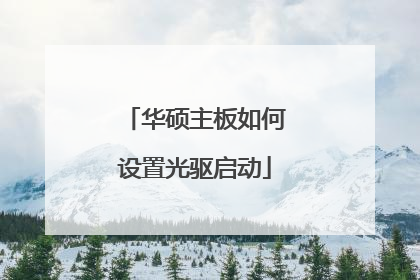
华硕笔记本如何打开光驱
光驱属于选配件,非标配设备源,部分机器带内置光驱,部分没有搭配光驱,具体以实际出货配置为准。 a)如果光驱挡板上面没有按钮,则该机器是没带光驱的,建议您可以使用外置USB光驱使用。b)您可以打开【控制面板】---设备管理器---查看是否有DVD光驱设备。 c)若光驱挡板上有按钮,按下光驱面板的按钮即可打开驱动器放置光盘。
功能正常的笔记本光驱有两个方法打开: 通过系统操作打开,双击计算机(我的电脑),在磁盘排列的硬盘那一行下面会看到标有“DVD驱动器“字样的的光驱图标。在光驱的图标上面点一下鼠标右键,弹出来的菜单中用左键点击”弹出“,光驱即可打开。 按键打开,笔记本光驱位置都带有开关按钮,轻按一下即可打开。 光驱偶然不能打开弹出的轻微故障情况,可以用一个拉直的曲别针或硬铁丝轻轻捅光驱的操作孔,光驱会强制弹出。如图:
功能正常的笔记本光驱有两个方法打开: 通过系统操作打开,双击计算机(我的电脑),在磁盘排列的硬盘那一行下面会看到标有“DVD驱动器“字样的的光驱图标。在光驱的图标上面点一下鼠标右键,弹出来的菜单中用左键点击”弹出“,光驱即可打开。 按键打开,笔记本光驱位置都带有开关按钮,轻按一下即可打开。 光驱偶然不能打开弹出的轻微故障情况,可以用一个拉直的曲别针或硬铁丝轻轻捅光驱的操作孔,光驱会强制弹出。如图:

华硕怎么设置开机启动光驱
华硕bios设置光驱启动操作如下: 1、开机,在机器仍在进行自检(post,power-onselftest)时,按del键或delete键不放,直到出现bios设置界面“biossetuputility”;2、按←、→键将光标移动到“boot(启动)”菜单(此时“boot”菜单反白);3、按↑、↓键将光标移动到“bootdevicepriority(启动设备顺序)”,按enter键,屏幕显示“bootdevicepriority”选项;4、按↑、↓键将光标移动到“1stbootdevice(第一启动设备)”,按+或-键将“1stbootdevice”后面的值调节为你的光驱的型号;再按↑、↓键将光标移动到“2ndbootdevice(第二启动设备)”,按+或-键将“2ndbootdevice”后面的值调节为你的硬盘的型号; 5、按f10键保存并退出bios设置程序即可。
您好! 1,如果您的机器是华硕笔记本,可以开机按ESC加,进入启动项,选择光驱启动。2,如果您的机器是华硕台式机或主板,可以开机时连续快速的点击F8可以进入到启动项,可以选择光驱启动。 希望以上信息能够对您有所帮助!若以上回复还是没有帮助到您,则非常抱歉,您可以继续追问咨询!谢谢!
一、华硕笔记本电脑设置开机启动光驱的步骤: 1、开机。 2、长按键盘上的ESC键。 3、弹出启动项选择,选择光驱启动即可。 二、华硕台式电脑或主板电脑设置开机启动光驱的步骤: 1、开机。 2、连续快速的点击键盘上的F8。 3、进入到启动项,选择光驱启动即可。
您好! 1,如果您的机器是华硕笔记本,可以开机按ESC加,进入启动项,选择光驱启动。2,如果您的机器是华硕台式机或主板,可以开机时连续快速的点击F8可以进入到启动项,可以选择光驱启动。 希望以上信息能够对您有所帮助!若以上回复还是没有帮助到您,则非常抱歉,您可以继续追问咨询!谢谢!
一、华硕笔记本电脑设置开机启动光驱的步骤: 1、开机。 2、长按键盘上的ESC键。 3、弹出启动项选择,选择光驱启动即可。 二、华硕台式电脑或主板电脑设置开机启动光驱的步骤: 1、开机。 2、连续快速的点击键盘上的F8。 3、进入到启动项,选择光驱启动即可。

华硕笔记本从光驱启动
华硕笔记本开机后点击F2键进入BIOS界面后,可利用键盘的上下左右键进行移动设置光驱启动项,具体步骤如下: 1、按回车键选择项目,+/-更改设定值; 2、将界面移至"Boot"菜单,进入Boot Option #1的设定值,依需求设定第一优先启动设备,以下图为例,第一优先启动设备为光驱;
你的笔记本带光驱吗?光驱是好的吗?
你的笔记本带光驱吗?光驱是好的吗?

华硕怎么设置开机启动光驱
华硕设置光驱启动的具体步骤如下: 1、开机后,我们首先长按删除就是Delete,进入BIOS界面。 2.使用左箭头键选择Boot选项卡,将显示Boot选项卡中的各种设置。 3.保留每个参数的原始默认选项,按回车确认,进入BIOS程序启动设置界面。 4.然后按回车确认。将弹出“选项”对话框。 5.然后按回车确认,返回启动设置界面。此时,第一个启动项是光驱启动。 6.最后,按F10保存并退出BIOS。此时,将弹出一个提示消息框。
您好! 1,如果您的机器是华硕笔记本,可以开机按ESC加,进入启动项,选择光驱启动。 2,如果您的机器是华硕台式机或主板,可以开机时连续快速的点击F8可以进入到启动项,可以选择光驱启动。 希望以上信息能够对您有所帮助!若以上回复还是没有帮助到您,则非常抱歉,您可以继续追问咨询!谢谢!
新式电脑开机出现华硕符号后按住esc 出来菜单里选CD或DVD 就行了 老款的 出现华硕符号一般按住F2 或delete(具体的看提示)进入bios先选中“Advanced BIOS Features”(高级BIOS特性设定)。然后回车,进入“Advanced BIOS Features”设定子菜单。在“Advanced BIOS Features”设置子菜单中,将光棒移动至“Boot Device Select”处,然后,以同样的方式敲下“回车”键,以选择用什么硬件设备来引导系统。 此时,会出现所示的“启动顺序设置”子菜单(Boot device Priority),可以在这个子菜单中,分别定义第一顺序、第二顺序和第三顺序启动设备。所谓第一顺序启动设备,就是在进行系统引导时,首先检测那一个硬件引导设备,如果该设备中有可以进行引导的操作系统,那么就由该操作系统负责进行系统的引导。如果第一顺序启动设备中,没有可以引导的操作系统,则检查第二顺序启动设备,并以此类推。在这里,“1st/2nd/3rd”,即分别代表了第一顺序、第二顺序和第三顺序引导设备,这里的第一顺序启动设备是Floppy(软盘),第二顺序启动设备是处于IDE接口上的硬盘设备,第三顺序启动设备是CD-ROM(光盘引导)。在这里,我们只需要将“1st”,通过键盘上的“Page Down”或“Page Up”键,设置成“CD/DVD-0”(CD-ROM或DVD-ROM)就可以了!
开机按F2进如bios里设定,也可以现把光盘放入光驱,开机安ESC选DVD-Rom就可以引导光盘了,希望可以帮到你。
华硕主导的AMI公司(AMI:American Megatrends Inc)系列bios设置界面如何光驱启动 开机按del/笔记本F2在第一个页面看有没有cd rom有的话进boot(没有的话断电开机箱把光驱数据及电源线检查插进直至找到)first boot device按上下方向,有的笔记本是f5/6及回车键调整为cd rom保存设置并退出 或者开机插入启动光盘重启按f8/有的是esc/还有的是F12手动选择启动驱动器 选cd rom
您好! 1,如果您的机器是华硕笔记本,可以开机按ESC加,进入启动项,选择光驱启动。 2,如果您的机器是华硕台式机或主板,可以开机时连续快速的点击F8可以进入到启动项,可以选择光驱启动。 希望以上信息能够对您有所帮助!若以上回复还是没有帮助到您,则非常抱歉,您可以继续追问咨询!谢谢!
新式电脑开机出现华硕符号后按住esc 出来菜单里选CD或DVD 就行了 老款的 出现华硕符号一般按住F2 或delete(具体的看提示)进入bios先选中“Advanced BIOS Features”(高级BIOS特性设定)。然后回车,进入“Advanced BIOS Features”设定子菜单。在“Advanced BIOS Features”设置子菜单中,将光棒移动至“Boot Device Select”处,然后,以同样的方式敲下“回车”键,以选择用什么硬件设备来引导系统。 此时,会出现所示的“启动顺序设置”子菜单(Boot device Priority),可以在这个子菜单中,分别定义第一顺序、第二顺序和第三顺序启动设备。所谓第一顺序启动设备,就是在进行系统引导时,首先检测那一个硬件引导设备,如果该设备中有可以进行引导的操作系统,那么就由该操作系统负责进行系统的引导。如果第一顺序启动设备中,没有可以引导的操作系统,则检查第二顺序启动设备,并以此类推。在这里,“1st/2nd/3rd”,即分别代表了第一顺序、第二顺序和第三顺序引导设备,这里的第一顺序启动设备是Floppy(软盘),第二顺序启动设备是处于IDE接口上的硬盘设备,第三顺序启动设备是CD-ROM(光盘引导)。在这里,我们只需要将“1st”,通过键盘上的“Page Down”或“Page Up”键,设置成“CD/DVD-0”(CD-ROM或DVD-ROM)就可以了!
开机按F2进如bios里设定,也可以现把光盘放入光驱,开机安ESC选DVD-Rom就可以引导光盘了,希望可以帮到你。
华硕主导的AMI公司(AMI:American Megatrends Inc)系列bios设置界面如何光驱启动 开机按del/笔记本F2在第一个页面看有没有cd rom有的话进boot(没有的话断电开机箱把光驱数据及电源线检查插进直至找到)first boot device按上下方向,有的笔记本是f5/6及回车键调整为cd rom保存设置并退出 或者开机插入启动光盘重启按f8/有的是esc/还有的是F12手动选择启动驱动器 选cd rom

